Oy gaes, pernah mengalami lemot saat menggunakan windo...(ndak usah ditanya -_-). Hehehe Windows 10 memang bukan seenteng Windows 7 terdahulu. Ya bukan tanpa sebab, Windows 10 membawa perbaruan fitur-fitur menarik. Tapi hal tersebut membuat penggunaan RAM menjadi besar.
Contoh di Windows 10 Home di mesin baru atau baru install misalnya, RAM nya bisa mencapai 60-70% nan RAM 4GB. Yapp hanya membuka browser seperti Chrome sudah penuh.
Nah, ada cara membuat RAM ini sedikit lega atau malah sangat lega di Windows 10. Saya ss dulu weh
Ada dua aplikasi berat (Android Studio dan Opera) tambah lagi VS Code (coding editor) dan XAMPP. Kesemua aplikasi mungkin tidak cukup berjalan bersamaan di RAM "cukupan", 4GB, apalagi ada Android Studio (dev paham lah). Nah semuanya dapat berjalan lancar jaya di RAM 4GB setelah pakai app tersebut. Processor? tenang, Intel nya Celeron kok wkwkw.
Kembali ke topik. Semuanya dapat berjalan sempurna dan cukupan di RAM yang em sempit setelah menggunakan aplikasi Minimem ini.
Minimem
Aplikasi ini sebenarnya aplikasi senior (sudah lama) dan mungkin kurang pupoler yang dikembangkan oleh Kerkia. Tujuan aplikasi ini awalnya untuk meng-compress penggunaan RAM di aplikasi Mozilla Firefox (dulu paling berat sebelum Chrome muncul).
Aplikasi ini akan meng-compress atau mengecilkan ukuran penggunaan RAM suatu aplikasi tanpa merusak proses yang sedang berjalan. Di versi terbarunya, agan dapat memilih aplikasi mana yang ingin dioptimalkan penggunaan RAM nya atau malah semua termasuk layanan Windows.
Nah di ss diatas, saya mengoptimalkan semua proses yang berjalan di Windows 10. Entah yang besar atau kecil saya optimalkan di Minimem.
Cara Penggunaan
Berikut cara memasang dan penggunaan minimem
1. Unduh dan install appnya
2. Buka minimem, pilih proses yang ada di kanan. Untuk semua pilih proses paling atas + tekan tahan shift, scroll kebawah, tekan proses terakhirnya lalu lepaskan shift.
3. Kemudian pindah ke kiri untuk dioptimalkan.
4. Apply lalu ok
5. Jangan lupa aktifkan otomatis minimem saat windows selesai booting
Agan bisa memilih apakah foreground proses ikut dioptimalkan, jangan optimalkan bila RAM lega sekian, setiap kapan proses pengoptimalkan di lakukan. Settingan saya di RAM 4GB seperti ini
Untuk settingan terbaik, aplikasi mana yang cocok atau mana yang pengaruh buruk, agan bisa mencoba - coba sendiri 😎
Hasil Optimasi
Hasilnya, sebelum di optimalkan dan setelah dioptimalkan minimem.
 |
| Memori sebelum optimasi |
 |
| Memori setelah optimasi |
Penggunaan memori berkurang 30% nan. Lumayan lega jadinya. Untuk tambah mantap, ini histori penggunaan memorinya.
Sudah lama sebenarnya saya pakai minimem ini, menurut pengalaman hampir tidak ada aplikasi terganggu fungsinya atau force close ditengah jalan.
Namun saran, aplikasi sejenis game dan edit video tidak perlu di optimalkan dengan Minimem karna mungkin memberikan pengaruh yang buruk malahan. Untuk aplikasi umum atau proses backgroundnya Windows, bisa langsung ditebas saja pakai Minimem.
Akhir kata
Optimalkan penggunaan RAM dengan meng-compressnya mendapatkan hasil yang menarik. Sistem dengan RAM yang kecil kini dapat menjalankan aplikasi lebih banyak. Dari beberapa lama ini pakai Minimem, rasanya tak ada kendala berarti seperti contoh appnya malah crash atau hang ditengah jalan.
Fungsi aplikasi ini apik, namun apakah malah lebih baik bila Windows punya fitur seperti ini default kedepannya?
Ok sekian artikel kali tentang untuk anti lemot di Windows 10 RAM cukupan. Seperti biasa bila ada salah langsung komen gan.
Matur nuwun
Share This :






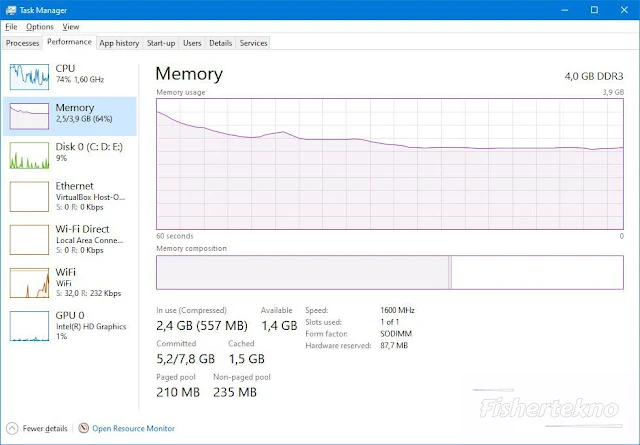

Reaksi dan Komentar